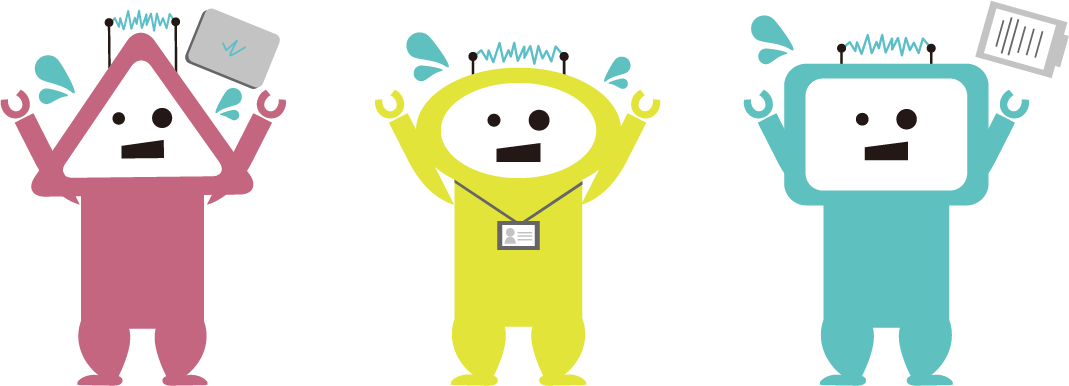2020/05/26
スマホを使用した確定申告の手順と注意点

所得税を納めるための確定申告は、納税者である以上、毎年決められた期間内に必ず行わなければなりません。しかし、確定申告のために役所等へ赴く時間や手間が惜しいと思う人もいるでしょう。
確定申告に必要な作業の全てをスマホで行ってしまえば、確定申告にかかる煩わしさを大幅に省くことが可能です。
この記事では、スマホを使った確定申告書のオンライン提出手続きに必要なものや、手順について解説します。注意すべき点についても解説するため、確定申告をスマホでする方法が知りたい人は参考にしてください。
この記事の目次
[閉じる]1.スマホで確定申告する際に準備するもの
スマホで確定申告をするために必要なものは、以下の通りです。
- ◯スマホ
インターネットに接続できれば、Android・iPhoneのどちらでも無料で作成可能です。 - ◯給与明細・給与所得の源泉徴収票
確定申告書に記入する給与支払額や、源泉徴収額を確認するために必要です。 - ◯領収書・明細書・証明書等
控除を受けられる人は、各控除制度を利用するために必要な控除証明書等を用意しましょう。 - ◯マイナンバーが分かるもの
確定申告書にはマイナンバーを記入するため、マイナンバーを確認できるものが必要です。
スマホで作成した確定申告書は、「e-Tax(電子申告)」で提出するか、印刷して書面で提出するかのどちらかとなります。書面提出の場合は印刷機器を用意するか、コンビニ等で印刷しましょう。 e-Taxを利用する場合は、「マイナンバーカード方式」と「ID・パスワード方式」の2種類があります。それぞれの方法で必要となるものは以下の通りです。
【マイナンバーカード方式】
- ◯マイナンバーカード
- ◯マイナンバーカード対応のスマホ
iPhoneではiPhone7以降でなければ対応していませんが、Androidは現行機種のほとんどが利用できます。手元のスマホが対応していない場合は、ICカードリーダを使用しましょう。 - ◯マイナンバーカードを取得した際に設定した、以下のパスワード
- ・署名用電子証明書
- ・利用者証明用電子証明書
- ・券面事項入力補助用(初めてマイナンバーカード方式を利用する場合のみ)
【ID・パスワード方式】
- ◯ID・パスワード方式の届出完了通知
事前に顔写真付きの本人確認書類を持って税務署へ赴き、発行手続きを行いましょう。税務署の職員が、直接本人を確認します。
※マイナンバーカード方式が普及するまで、暫定的に利用できる手続きの方式です
2.スマホで確定申告をする際の手順
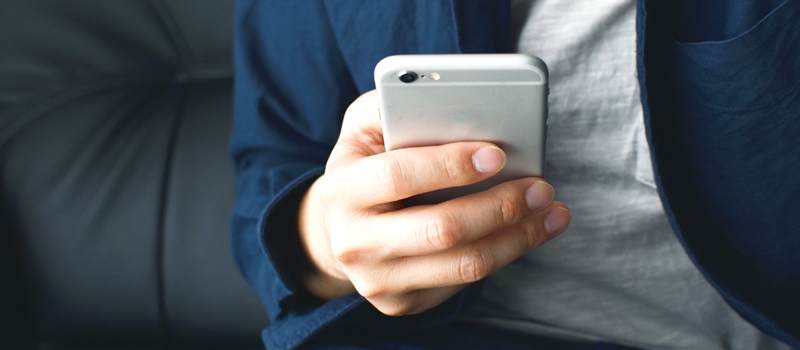
スマホで確定申告をする際、AndroidとiPhoneでは必要なアプリ等に多少の差が生じますが、画面の指示に従って入力していけば申告自体に問題はありません。
2-1.①国税庁の「確定申告書等作成コーナー」で作成を開始する
ここでは、マイナンバーカード方式を使って行う確定申告の方法を、Androidでの作業を基準にして解説します。まずは国税庁のウェブサイト内にある「確定申告書等作成コーナー」へアクセスし、「作成開始」をタップしましょう。使用できるブラウザはAndroidがchrome、iPhoneではSafariです。 ここでは、マイナンバーカード方式を使って行う確定申告の方法を、Androidでの作業を基準にして解説します。
2-2.②提出方法を選択する
確定申告書の作成を開始すると、申告内容に関する質問が行われます。質問の最後に、確定申告書の提出方法を選択しましょう。
【確定申告書の提出方法】
- ・e-Tax(マイナンバーカード方式)
- ・e-Tax(ID・パスワード方式)
- ・書面
任意の提出方法を選択した後は、2つのアプリをダウンロードしてインストールする必要があります。
【Android】
- ・e-Taxアプリ
- ・JPKI利用者ソフト
【iPhone】
- ・e-Taxアプリ
- ・マイナポータルAP
アプリをインストールし、利用規約を確認しましょう。Androidは「同意して次へ」を、iPhoneの場合は「マイナポータルへ」をタップします。それぞれの画面の指示に従ってログインし、必要な情報の登録や確認を行ってください。
2-3.③各項目を入力する
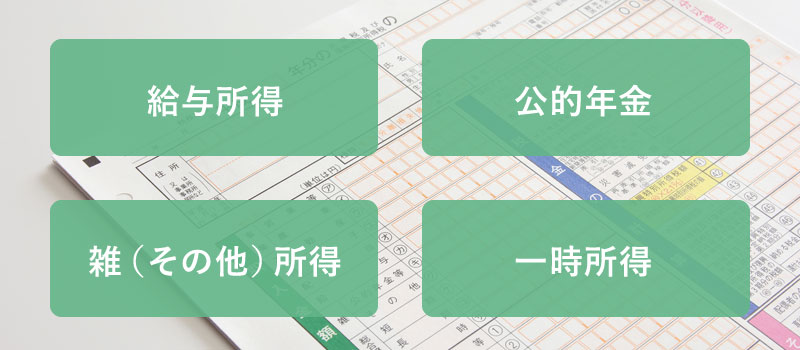
利用者情報に誤りがなければ、確定申告書に必要な各項目の入力に移りましょう。入力画面の表示項目は個々の申告する内容によって異なりますが、主な項目については以下のものがあります。
【収入・所得金額の入力】
- ・給与所得
給与所得の源泉徴収票を持つ、会社員やパート・アルバイトの人が給与を入力します。 - ・公的年金
公的年金等の源泉徴収票を持つ、国民年金や厚生年金、企業年金の受給者が入力します。 - ・雑(その他)所得
原稿料や講演料、生命保険の個人年金といった、他の所得に当てはまらない所得を入力します。 - ・一時所得
生命保険の一時金や懸賞当選金、賞金や競馬・競輪の払戻金等の所得を入力します。
それぞれの所得金額や源泉徴収票の金額等は、画面の指示に従って入力していけば問題ありません。全体的な入力事項の流れは下記の通りです。
| ① | 収入・所得金額の入力画面から各収入と源泉徴収票を入力する |
| ② | 控除の入力画面1ページ目から医療費や寄付金等の控除額を入力する (平成29年度分の確定申告より、医療費の領収書の代わりとして、医療費控除の明細書が必要) |
| ③ | 控除の入力画面2ページ目から本人や親族に関する控除額等を入力する |
| ④ | 住民税等に関する事項の入力をする |
| ⑤ | 16歳未満の扶養親族がいれば入力する |
| ⑥ | 計算結果の確認画面で納付方法を選択する |
| ⑦ | 基本情報の入力画面で本人情報を入力する |
| ⑧ | マイナンバーを入力する |
以上で項目の入力は終了です。
2-4.④入力が完了すれば指示に従いデータを送信する
全ての項目の入力が完了すると、送信前の申告内容確認ページが表示されます。帳票の表示・印刷には「Adobe Acrobat Reader」が必要です。スマホに入っていない人は、画面の指示に従いインストールしましょう。
「帳票表示・印刷」をタップすることで確認用の帳票が表示されるため、入力内容に誤りがないか送信前に確認します。問題がなければ画面の指示に従い、下記の手順でデータを送信して終了です。
【確定申告書の送信手順】
| ① | 作成した確定申告書に電子署名する |
| ② | e-Taxにログインする |
| ③ | 電子署名した申告書データを送信する |
| ④ | 受付結果を確認する |
| ⑤ | 送信票兼送付書を確認する |
「送信票兼送付書等印刷画面」の「帳票表示・印刷」で表示される送信票兼送付書には、納付に使用するQRコードが記載されています。必ず保存するようにしましょう。
3.スマホで確定申告をする際の注意点
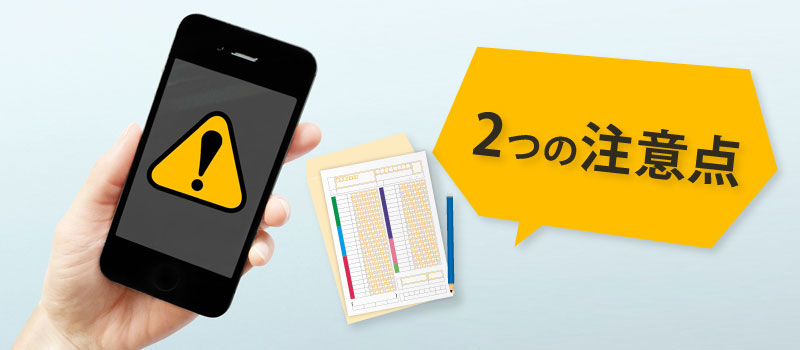
確定申告をスマホで行えば、役所や税務署に赴く必要がなく、郵送の手間もかからないため非常に便利です。しかし、スマホで確定申告を行う際には、2つの点に注意しなければなりません。
ここでは、スマホで確定申告ができる対象者の条件と、提出期限について解説します。
3-1.スマホでの確定申告は全員ができるわけではない
スマホでの確定申告には、年度によって利用対象者が決まっており、できる人とできない人が存在します。スマホでの確定申告の対象となる条件は、下記の通りです。
| 項目 | 2018年度分(2019年申告) | 2019年度分(2020年申告) |
|---|---|---|
| 所得 | ・年末調整済みで、1か所からの所得 | ・全ての給与所得 ・雑所得 ・一時所得 |
| 所得控除 | ・医療費控除 ・寄付金控除 |
・全ての所得控除 |
| 税額控除 | ・政党等寄附金特別控除 | ・政党等寄附金特別控除 ・災害減免額 |
| その他 | ・予定納税額 ・本年分で差し引く繰越損失額 |
3-2.スマホでの確定申告でも提出期限は変わらない
スマホで確定申告を行う場合でも、通常の方法で確定申告を行う場合と提出期限は変わりません。ただし、確定申告期間中であれば、24時間いつでも好きなタイミングで確定申告書の提出が可能となります。
基本的に確定申告書の提出期限は変わりませんが、不測の事態が起こった際には提出期限の延長や国税納付が猶予されるケースもあります。何らかの影響で確定申告や納付が難しい場合は、必ず国税庁のホームページを確認しましょう。
4.まとめ
ここまで、スマホを使った確定申告書のオンライン提出手続きに必要なものや、手順について解説しました。
2019年の時点では、限られた人のみスマホでの確定申告が可能でした。しかし、2020年以降は全ての給与所得者が対象となり、各種控除も幅広く申告可能となったことで、スマホでの確定申告を利用できる対象者も拡大しています。
手元に必要な書類やマイナンバーカード等さえそろっていれば、24時間いつでも確定申告書を作成して送信することが可能です。スマホでの確定申告が利用可能な対象者の人は、この記事を参考にして取り組んでみましょう。
-
人事・労務ご担当者様必見!雇用保険・社会保険・労働保険の電子申請クラウドシステム。
-
マイナンバー対策はお済みですか?
マイナンバーの管理ルールに基づいた適切な取り扱いが行えます。 -
離職票などの配付もシステム内で完結。マイナンバーの収集も安全かつ効率よく。ワークフロー・クラウドシステム DirectHR
-
入力をしない・させない、だから迷わない年末調整申告を実現!法令改正にもスムーズに対応。
「年に1回の作業だからこそ」申告者の煩わしさを軽減します。 -
#年末調整 #スマホで申告 #問い合わせ減少
-
#年末調整 #使いやすさ #わかりやすさ
-
マイナンバーや手続進捗管理も国内データーセンターで高セキュリティ管理。年間340万を超える電子申請の実績!
-